Puntos en negrita son cosas que deberás clickear o digitar.
Pasos de Configuración: (Usaremos cuenta info@sanisidrobasket.com de ejemplo)
- Iniciamos la aplicación Thunderbird
- En esta primera pantalla completamos los campos con la información que solicita:
- Su nombre: Nombre a mostrar para la cuenta de correo.
- Dirección de Correo: Cuenta de Correo electrónico.
- Contraseña: Contraseña de Correo electrónico.
- Marcamos la opcion: Recordar contraseña.
- En la parte inferior de la pantalla damos en clic en Configurar manualmente.
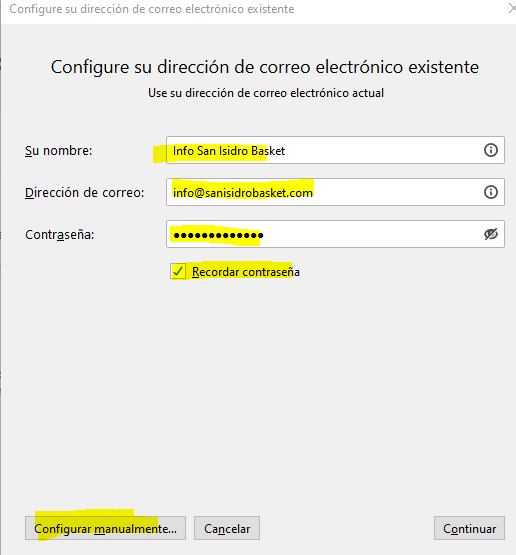
- Se nos ampliará las opciones en la pantalla con más campos para completar información:
- Protocolo: Escogemos IMAP o POP3 de acuerdo a como deseamos configurar nuestra cuenta de correo.
- Servidor: Digitamos mail.midominio.com para ambos casos entrante y saliente.
- Puerto: Si escogemoes IMAP 993 para la entrada y 465 para la salida, si escogemos POP03 995 entrada y 465 salida.
- SSL: SSL/TLS tanto para entrada como salida, y sin importar si escogimos IMAP o POP3.
- Identificación: Autodetectar.
- Hacemos clic en Volver a probar para verificar la configuración.
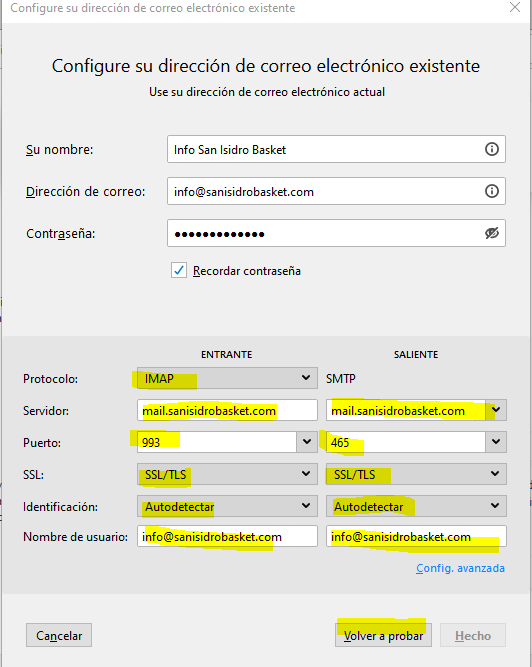
- Nos mostrará un aviso con un check verde que indica “Se ha encontrado la siguiente configuración sondeando el servidor suministrado“
- Hacemos clic en Hecho, para finalizar la configuración.
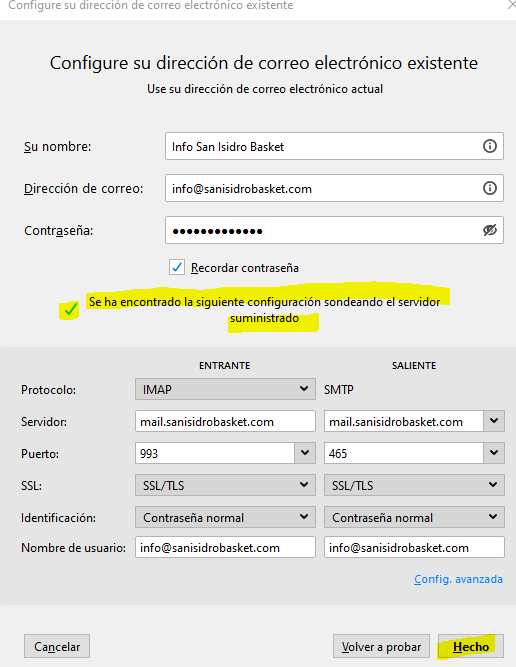
- Se nos presentara una pantalla si deseamos configurar el Thunderbird como cliente prederminado para correo, seleccionamos la opción de Correo-e y desmarcamos la opción de Hacer siempre esta comprobación al iniciar Thunderbird, y hacemos clic en Definir como predet.
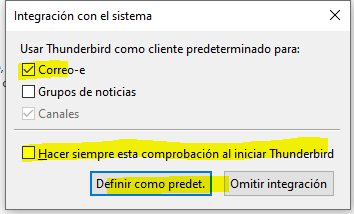
- La configuración esta lista y podemos utilizar la aplicación para enviar y recibir correos.

Guía Visual: (Configuración de cuenta de correo electrónico dominio sanisidrobasket.com)

